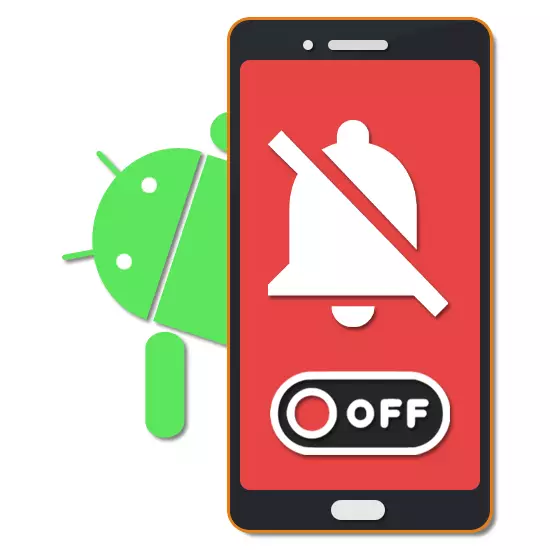
Allir Android tæki sjálfgefið veitir mörgum mikilvægum aðgerðum, þar á meðal að augnablik tilkynningarkerfið er sérstakt athygli. Þrátt fyrir þá staðreynd að í flestum tilfellum er þessi tegund af viðvörun langt frá síðasta hlutverki, stundum verða þau vandamál. Í tengslum við leiðbeiningar í dag munum við tala um lokun þeirra á Android.
Slökkva á Android tilkynningar
Á Android vettvangnum er hægt að losna við tilkynningar frá fimm helstu vegu, bæði með því að nota staðalbúnað og gripið til viðbótar umsókna. Að auki veitir næstum hver uppsettur hugbúnaður eigin stillingar sem leyfa þér að slökkva á ákveðnum tilkynningum.Aðferð 1: Slökktu á tilkynningar
Óháð því sem uppsett Android útgáfan er hægt að slökkva á tilkynningum með því að nota fortjaldið. Á sama tíma vísar þessi aðferð að hluta til að aftengja tilkynningarnar, þar sem flestir munu enn safna þar.
- Með fljótandi aðgangssvæðinu skaltu slökkva á auðveldasta leiðinni, eins og það er nóg til að tappa aðeins eitt tákn. Til að gera þetta, fyrst af öllu, auka heilaberki og finna táknið með undirskriftinni "bara mikilvægt".
- The fljótur aðgangur pallborð verður uppfærð með því að kynna fjölda breytur. Pikkaðu á valkostinn "Full Silence" til að slökkva á öllum tilkynningar á tækinu.
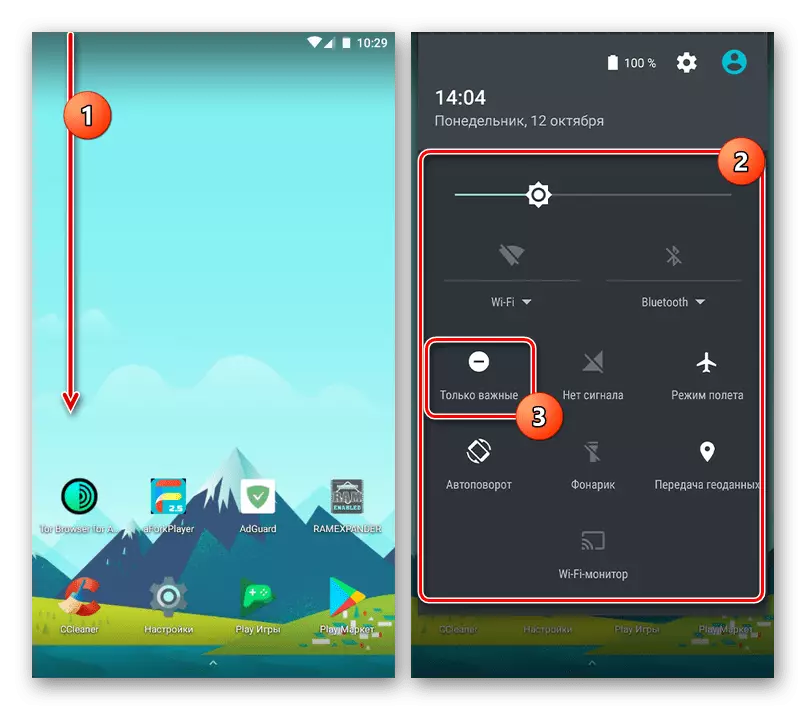
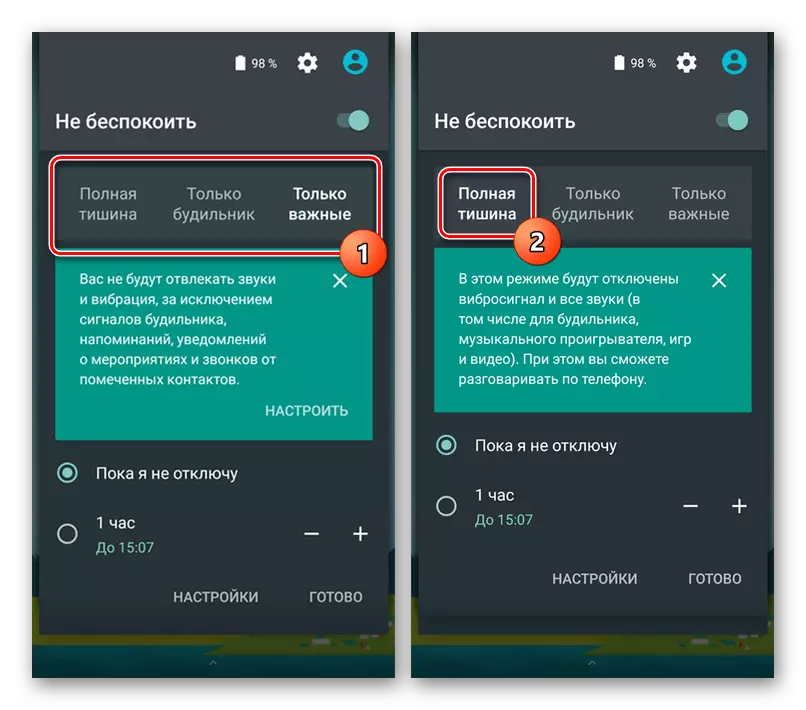
Aðferð 2: "Tilkynningar" valmyndina
Augljósasta aftenging viðvörunar verður að nota "Stillingar", sem gerir kleift að stjórna stýrikerfinu í heild. Til dæmis, við tökum tvær útgáfur af Android, þar sem þessi aðferð er breytileg eftir því sem mælt er fyrir um stýrikerfið. Android 5 og hér að neðan er ekki tekið tillit til þess að það er engin slík valmyndaratriði þar.
Android 6-7.
- Opnaðu forritið "Stillingar", finndu "tækið" blokk og smelltu á tilkynningar.
- Hver umsókn sem birt er í listanum er tiltæk uppsetning persónulegra breytur. Hins vegar, að mestu leyti, mun þetta ekki hafa áhrif á þá staðreynd að fá tilkynningar.
- Þú getur að hluta til lokað þeim með því að smella á Gear táknið í efra hægra horninu á aðal síðunni og velja kaflann "á læstum skjánum". Veldu valkostinn "Ekki sýna" og farðu aftur á síðuna með sameiginlegri lista yfir breytur.
- Í gegnum "stillingar" skaltu fara á "hljóð" síðuna í "tækinu" blokk. Hér gera þau "slökkva á tilkynningum" hnappinn.
- Í "aðeins mikilvægum" hlutanum, breyttu stöðu renna með því að slökkva á hverju viðvörun. Sumir þeirra mega ekki vera í boði af öðrum ástæðum.
- Á sama hátt, breyta breytur í kaflanum "Læsa sjónrænt tilkynningu" með því að breyta ástand beggja renna.
- Þegar lokið er, vertu viss um að fara aftur í "Sound" síðuna og draga úr magni hvers tilkynningar. Við árangursríka breytingu birtist nýtt tákn á toppborðinu.
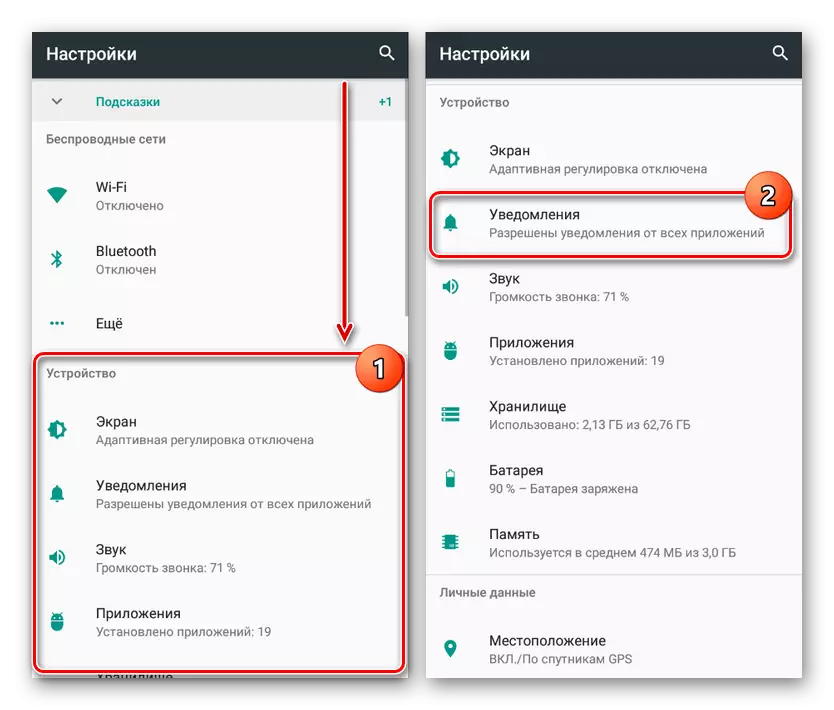

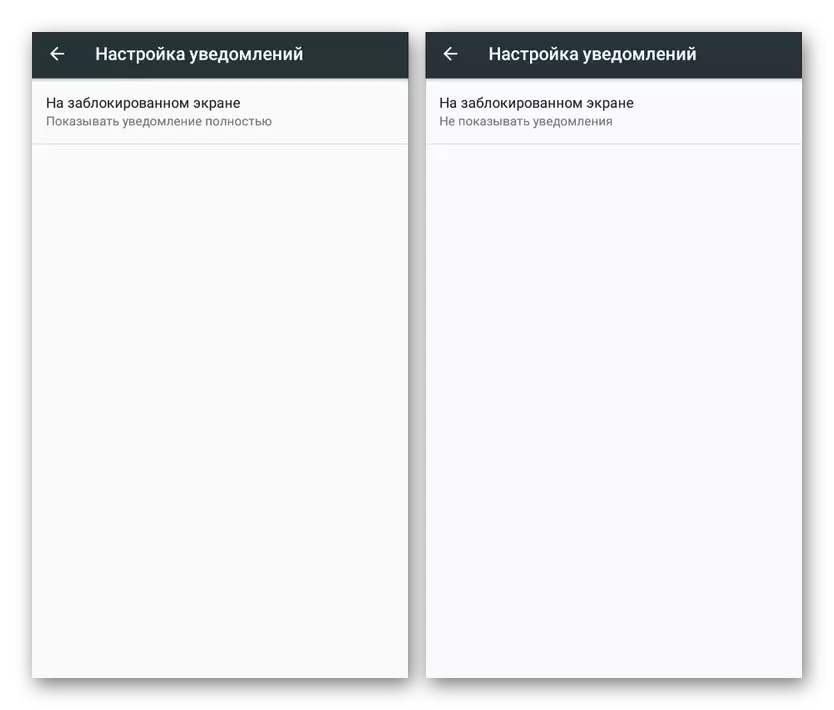
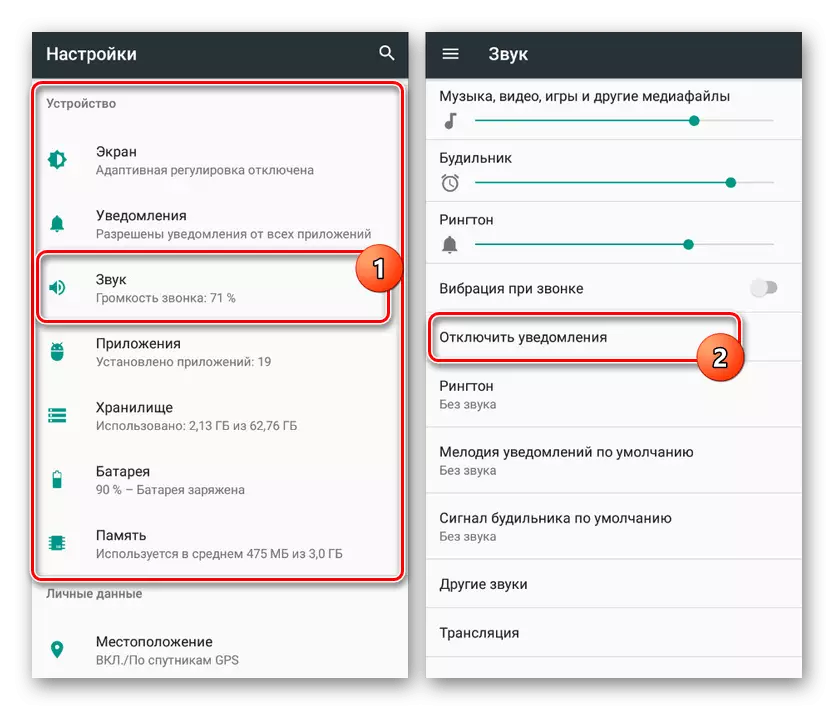
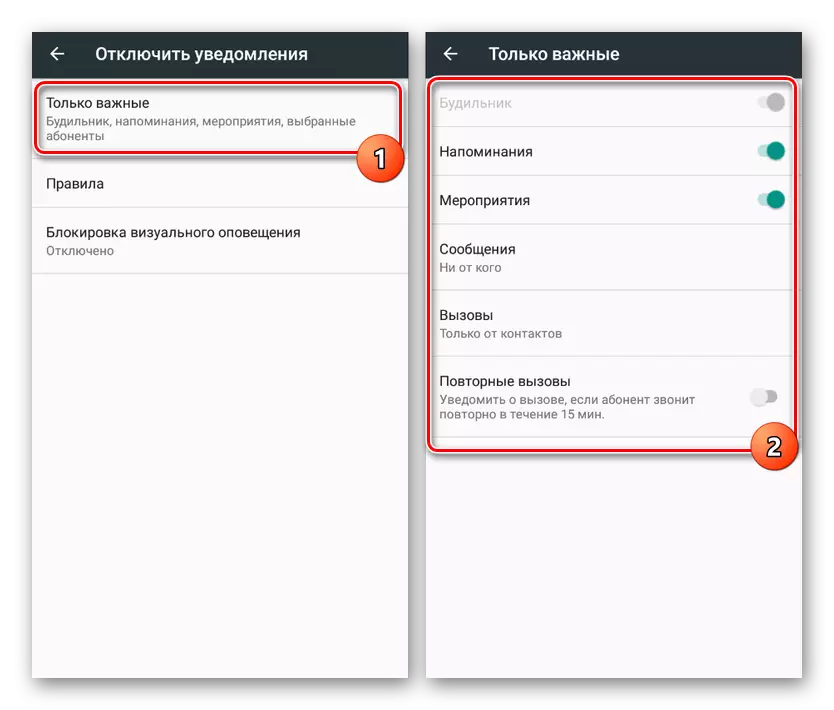
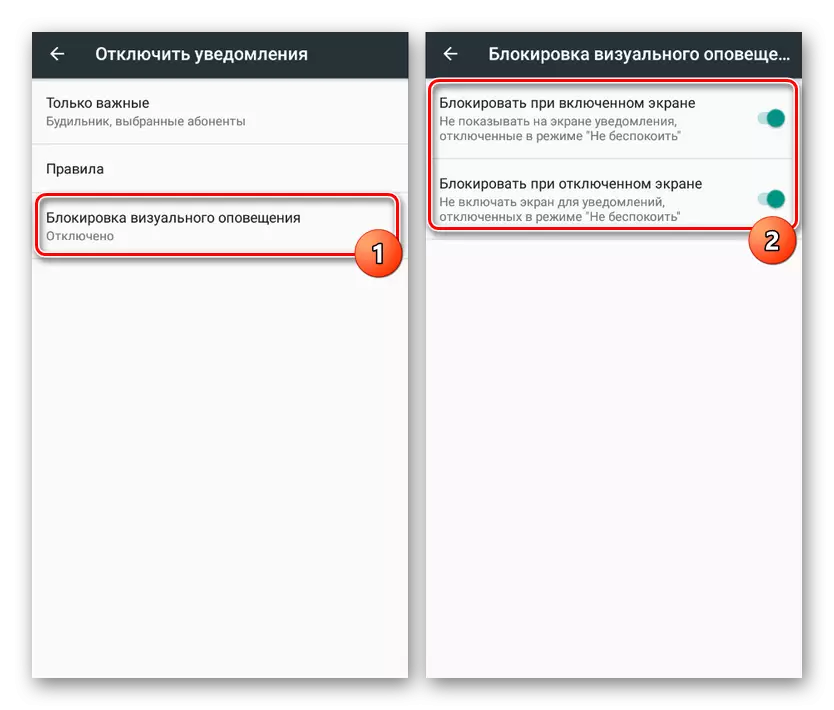
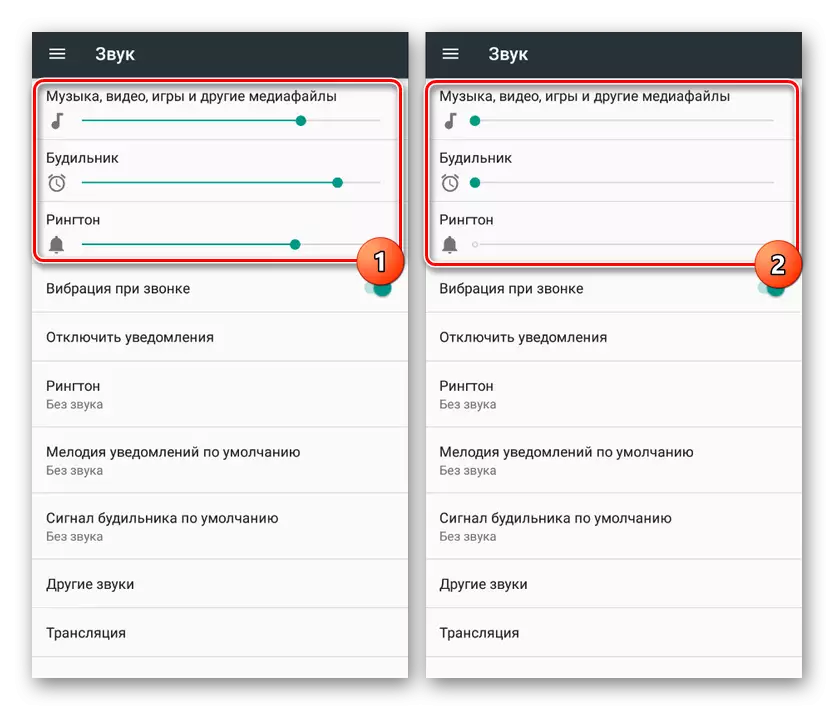
Android 8-9.
Byrjun með Android 8 hefur tilkynningatilvalið verið endurunnið. Næstum öll þema breytur voru sameinuð, þökk sé notandanum er miklu þægilegra að slökkva á öllum óþarfa.
- Farðu í "Stillingar" og opnaðu "forritið og tilkynninguna" hlutina. Skrunaðu örlítið niður og farðu í "tilkynningar" kafla.
- Ef nauðsyn krefur, stilla nokkrar breytur sem eru óbeinir ábyrgir fyrir rekstri viðvörunarinnar og fáninn hér að neðan, farðu á lista yfir umsóknir um massa aftengingu tilkynningar. Upphaflega birtast 3 umsóknir sem tilkynningarnar komu nýlega, og að fara í fullan lista yfir uppsett hugbúnað, bankaðu á "Horfa á undanförnum 7 dögum."
- Í nýjum glugga er hægt að ýta á hnappinn með þremur punktum til að auka kerfið (1), þar sem meðal þeirra eru einnig þau sem senda tilkynningar til notandans. Til að auðvelda "nýjustu" skipta yfir í "algengustu" (2) til að finna út hvað nákvæmlega eru mest viðvörun sendar. Það verður aðeins að snerta að skipta yfir til vinstri (3) TOLERE (3) þannig að tiltekið forrit eða ferli geti ekki lengur sent þér tilkynningar.
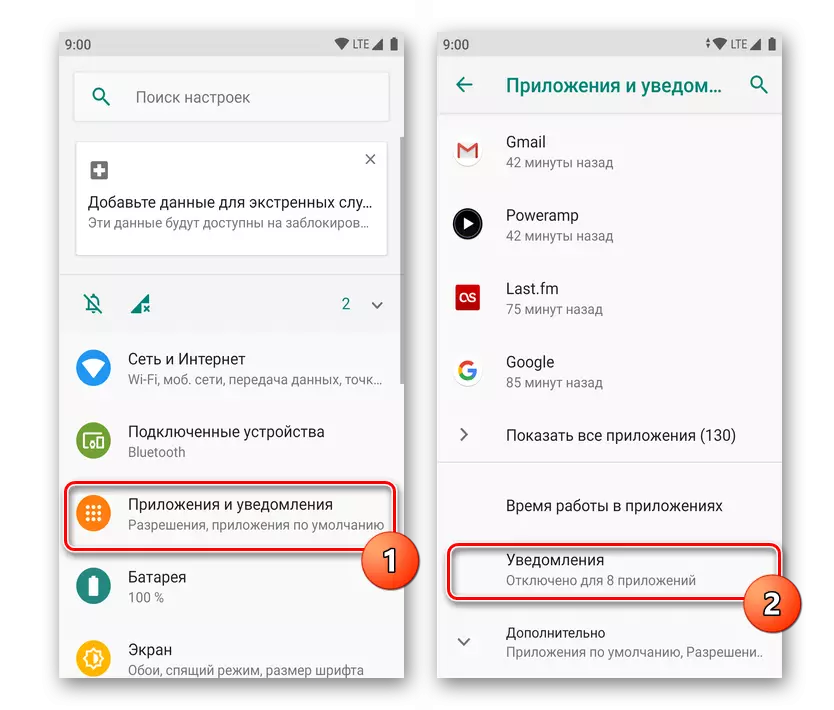
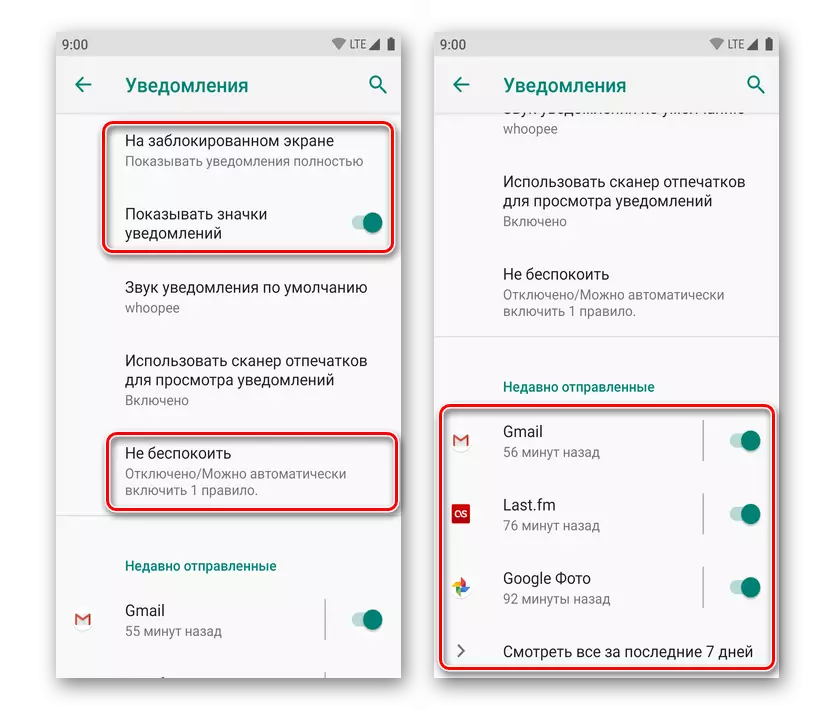
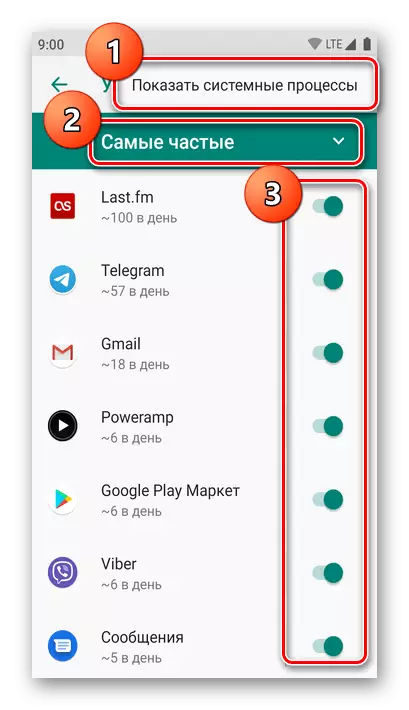
Ef þú mistókst að slökkva á tilteknum tilkynningum skaltu prófa eftirfarandi aðferð beint viðbót við þegar kennslu.
Aðferð 3: Tilkynningar umsóknar
Til viðbótar við kerfisviðvörun um ýmis konar, geturðu slökkt á tilkynningum fyrir einstök forrit sem aðallega eru sett upp frá Google Play Market. Íhugaðu þetta ferli á dæmi um mismunandi útgáfur af Android.
Android 4 og 5
- Í kaflanum "Stillingar" finndu "tækið" blokk og farðu á viðauka síðuna.
- Pikkaðu á línuna með forritinu sem tilkynningar vilja slökkva á. Á sama tíma geturðu pre-skipta yfir í vinnuforrit eða í fullu listann á "All" flipanum.
- Einu sinni á síðunni með viðkomandi forriti skaltu smella á "Tilkynningar" strenginn. Strax eftir það verður þú að staðfesta lokun í gegnum sprettigluggann.
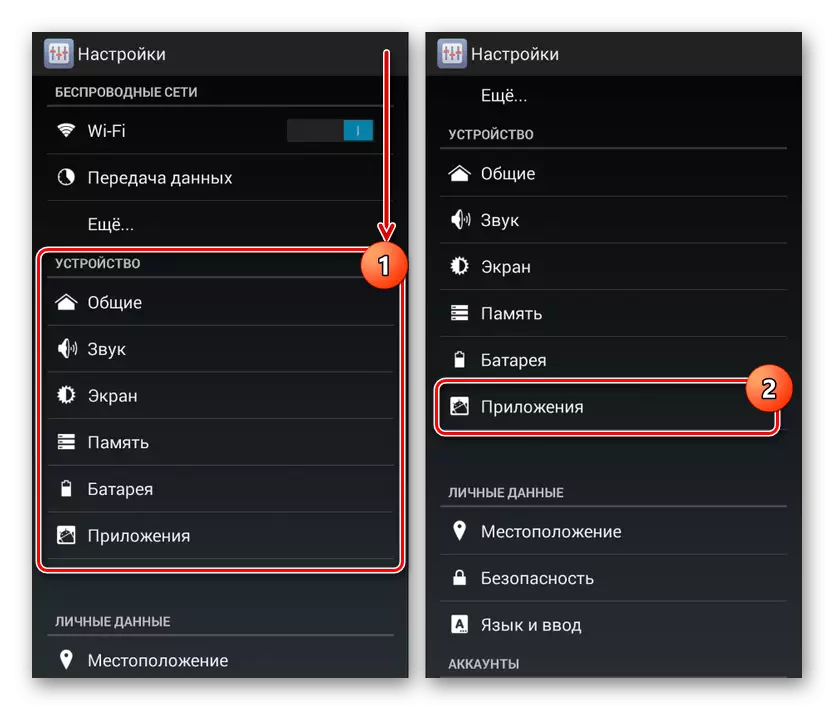
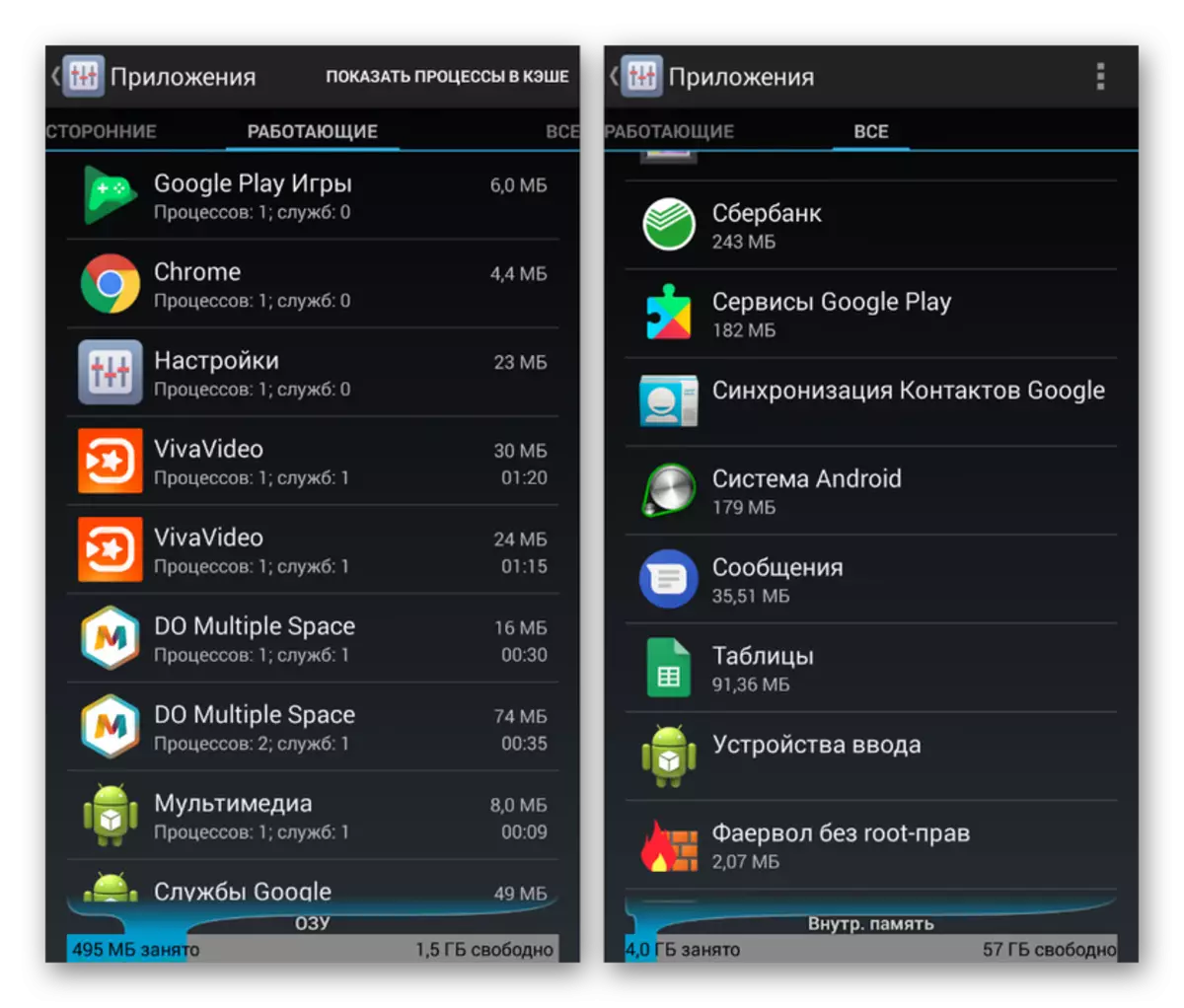
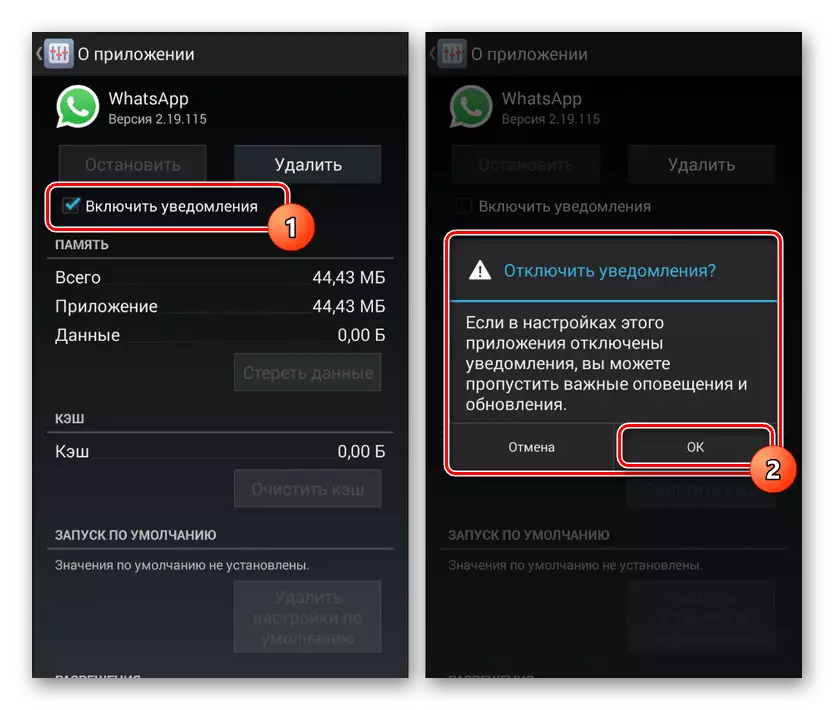
Android 6 og ofan
Eigendur fleiri nútíma útgáfur af Android geta fjarlægt tilkynningar svolítið á annan hátt og þægilegari sértækur lokunarstillingar eru í boði fyrir þá.
Til að fljótt slökkva á viðvörun frá einhverjum eða par af forritum er nóg að nota fortjaldið þegar þau eru þarna. Opnaðu fortjaldið, láttu langa tappa á tilkynningu um forritið sem þú vilt ekki sjá. Eftir 2 sekúndur birtist spurning hvort þú viljir að þessi tilkynningar verði neikvæð. Tilkynningin mun strax hverfa, og þú munt ekki fá þá meira frá tilteknu forriti. Hafa þau geta verið öfugt aðgerðir frá skrefin hér að neðan.
Á breyttum útgáfum af skelinni, í stað þessarar spurningar, getur kerfið flutt þig í valmyndina með stillingum tilkynningar umsóknar.
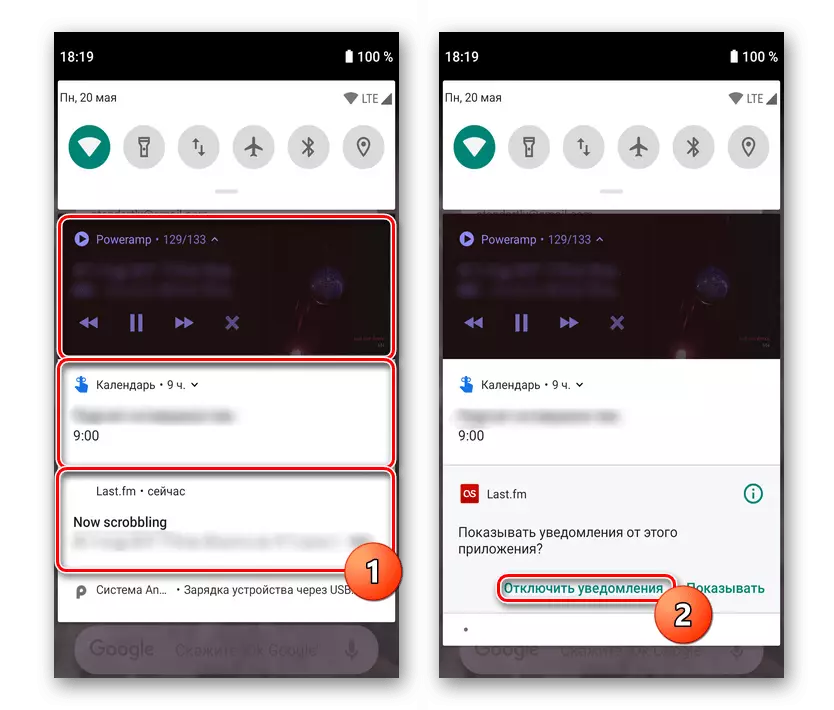
Fyrrverandi valkostur er ekki alltaf þægilegur, þar sem sum forrit senda nokkrar gerðir af viðvörun og þú þarft aðeins að slökkva á sumum af þeim. Að auki er það ekki alltaf auðvelt að bíða þangað til þetta eða þessi tilkynning birtist, eða þú vilt handvirkt ganga um uppsettan hugbúnaðinn og stilla þau í smáatriðum. Í þessu ástandi, gerðu eftirfarandi:
- Opnaðu "Stillingar" og farðu í "Viðauki og tilkynningar" (eða einfaldlega "forrit"). Ef engin nauðsynleg forrit er á listanum yfir nýlega hlaupandi, stækkaðu alla lista og finndu viðeigandi valkost. Bankaðu á línu með því.
- Finndu og farðu í "Tilkynningar". Hér getur þú alveg slökkt á þeim öllum (2) eða, ef forritið leyfir þér að velja sértæka stillingu (3). Síðarnefndu er viðeigandi hvenær, til dæmis, umsóknin styður þverfaglegt leyfi (undir mismunandi reikningum) eða það hefur mismunandi tegundir af viðvörun.
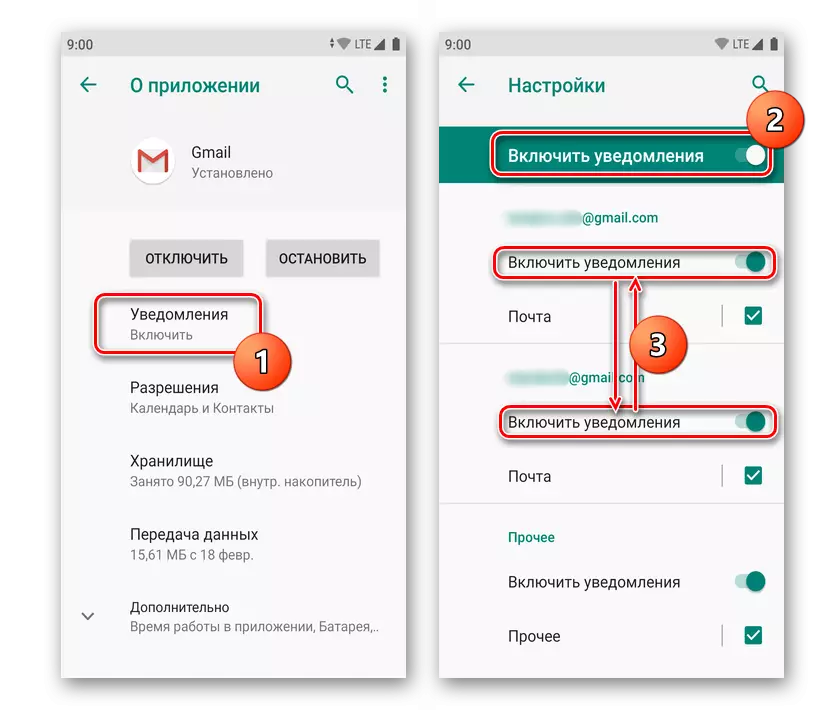
Á þriðja aðila Firmware OS tegund Flyme, er aðferðin vistuð, það getur aðeins verið nöfn atriða. Til dæmis, í Meizu Smartphones, fyrst þarftu að velja forritið, pikkaðu á það á það, farðu í "Grupp. Heimildir "og snerta skipta um rofann í" Tilkynning "dálkinum. Á sama tíma, á sumum vélbúnaði geta verið ekki háþróaðar stillingar til að aftengja mismunandi gerðir af viðvörun.
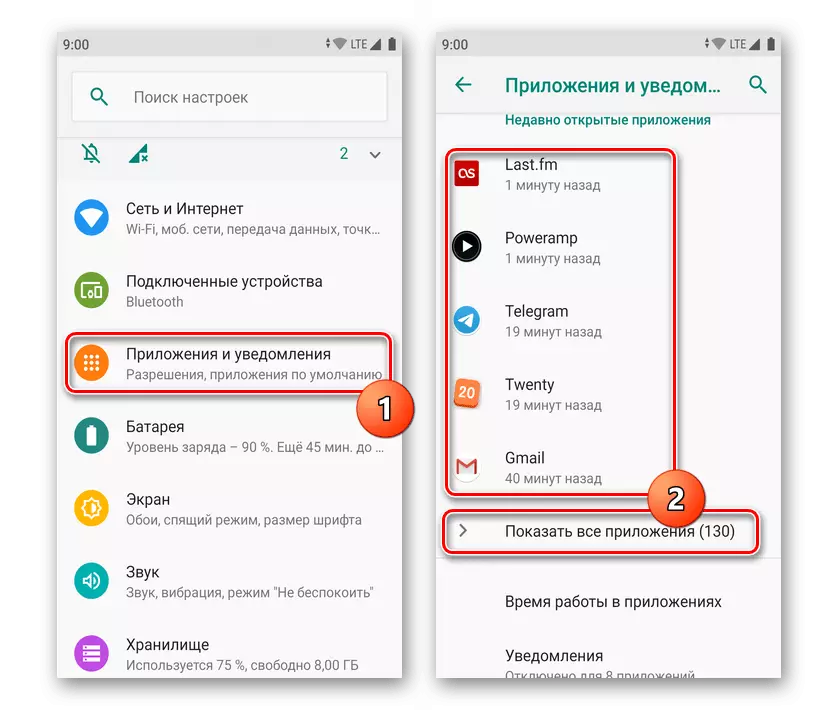
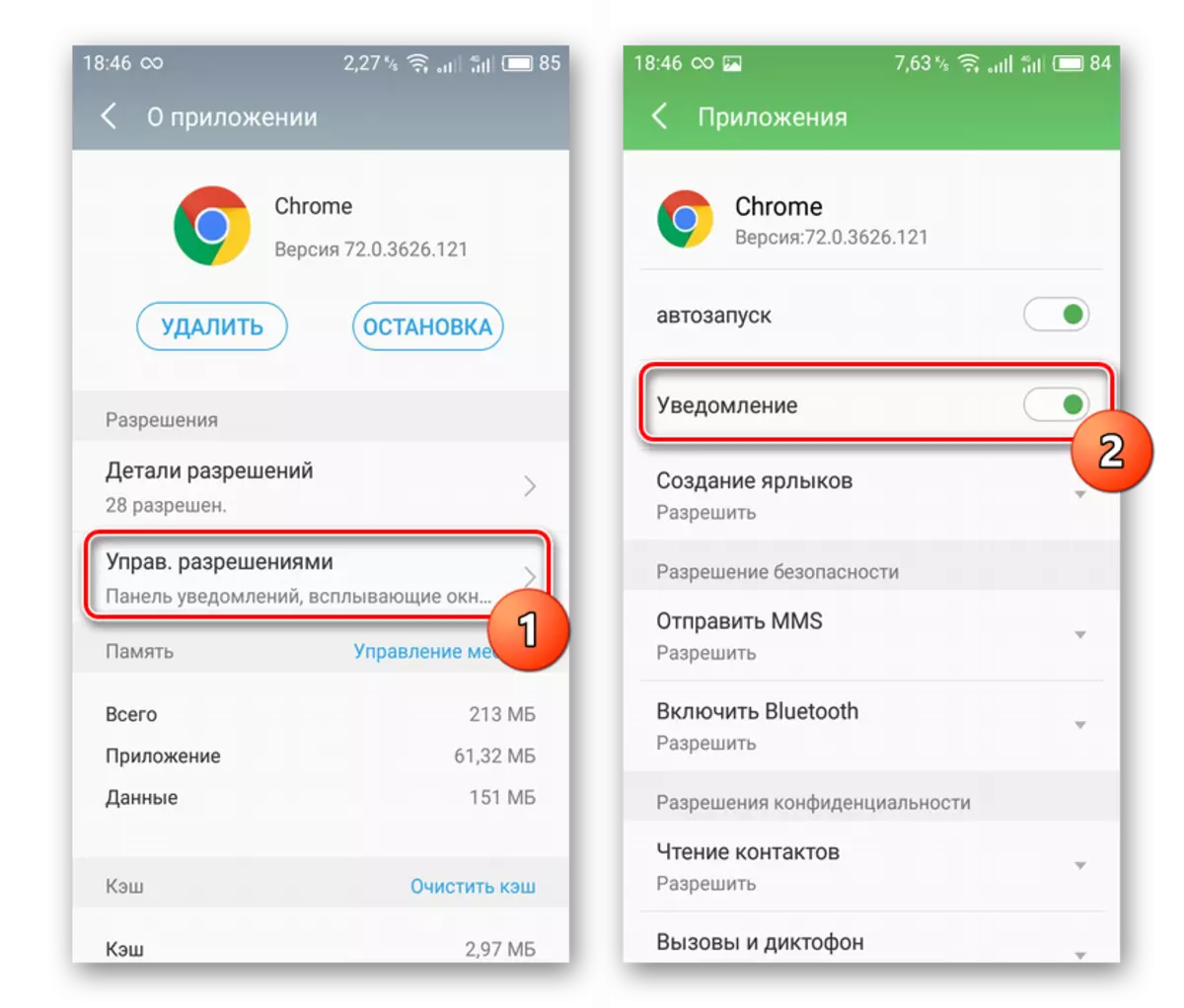
Þessi aðferð er best notuð við fyrri, að losna við næstum allar tilkynningar, ekki telja símtöl og skilaboð. Á sama tíma geturðu alltaf skilið viðvörun að eigin ákvörðun, til dæmis, skilaboð á félagslegur net eða tölvupóstur.
Aðferð 4: Umsóknarstillingar
Ekki gleyma um hæfileika umsókna sjálfna. Margir þeirra innihalda sérstakt valmyndaratriði í innri stillingum þeirra, þar sem hver notandi getur breytt kvittun sinni. Einstaklingsstilling ætti ekki að vera gerð upp, en venjulega er það ekki erfitt að finna nauðsynlega breytu.
Þú getur bara keyrt forritið og farið í stillingarnar með því að smella á samsvarandi táknið (venjulegt Android hnappinn í formi þriggja punkta eða sá sem forritið hefur gert, til dæmis í formi gír). Meðal stillingar listans skaltu finna "tilkynningar" eða "tilkynningar" (eða eitthvað sem er nálægt einum af þessum gildum) og breyta þessari breytu í samræmi við breytur þar sem það er.
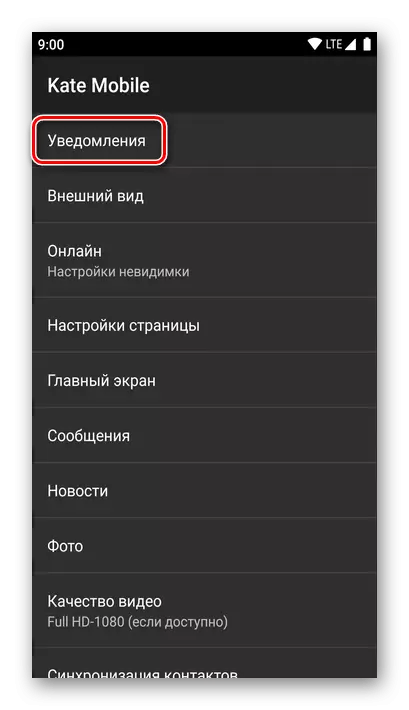
Aðferð 5: Læstu SMS og Símtöl
Ef þú ert stöðugt að trufla símtöl og skilaboð með símanúmeri, getur þú notað símann eða "skilaboð" forritið til að loka óæskilegum tilkynningar. Slíkar aðgerðir eru veittar ekki aðeins í venjulegu, heldur einnig uppsett frá leikmarkaði viðskiptavina eins og Google,
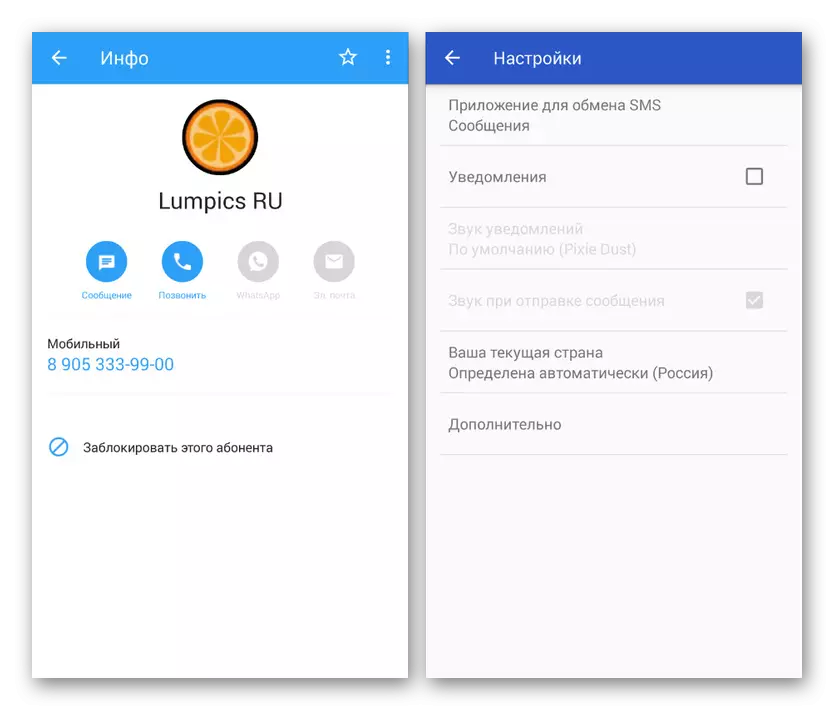
Auk þess að hindra tiltekna áskrifendur, veita slíkar umsóknir oft ýmsar breytur til að slökkva á tilkynningum. Þar að auki, þar sem tilgreindur hugbúnaður er einnig uppsettur á snjallsímanum, geturðu alltaf slökkt á viðvörunum með þriðja lagi frá þessari kennslu.
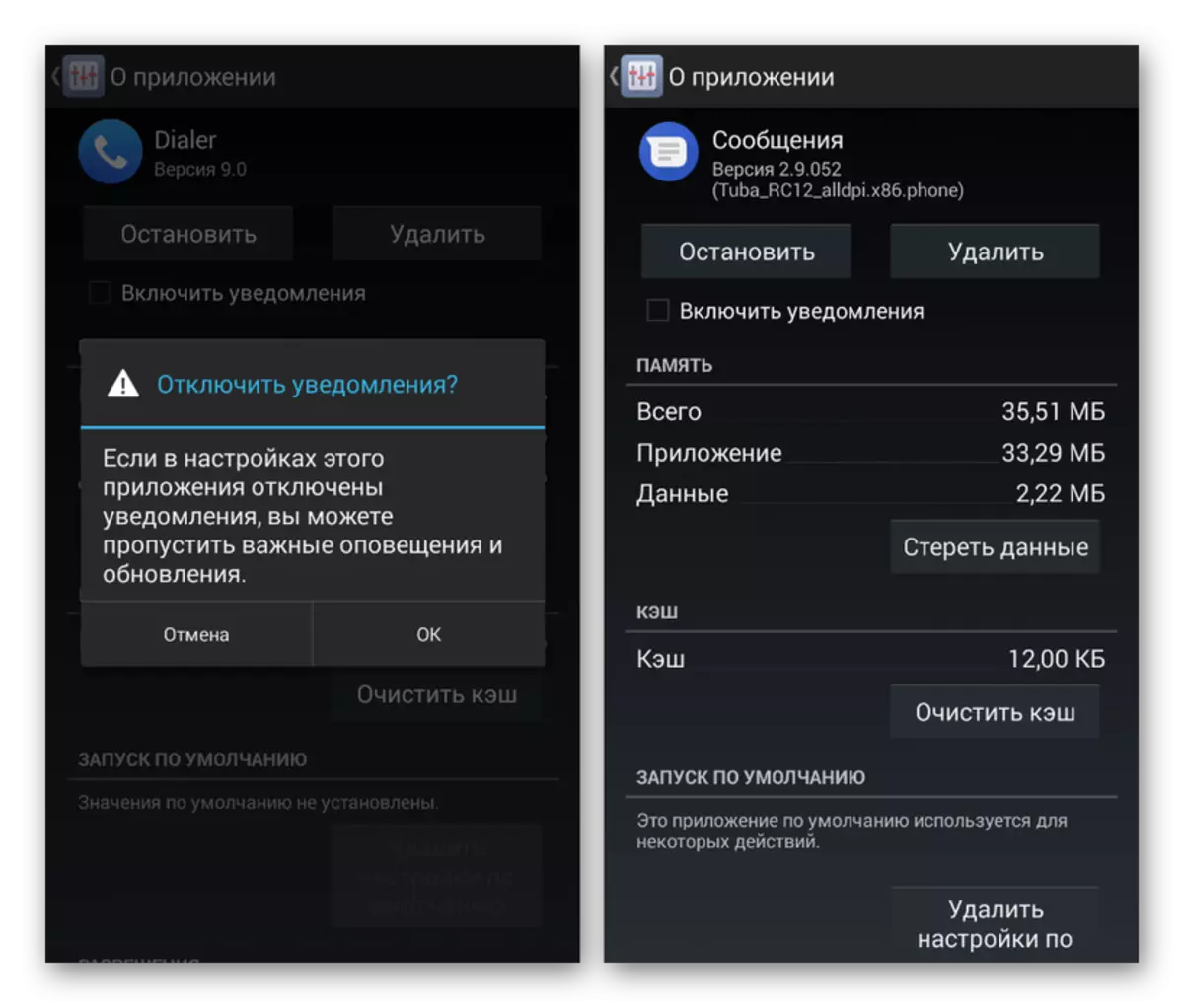
Að öðrum kosti, bæði valkostir og, aðallega, ef þú þarft að loka símtölum, ekki aðeins frá vel þekktum áskrifendum, heldur einnig frá Anonymous, skoðaðu sérstakar umsóknir. Með hjálp þeirra, víkja sjálfkrafa símtöl og skilaboð sem berast frá óþekktum eða falin tölum.
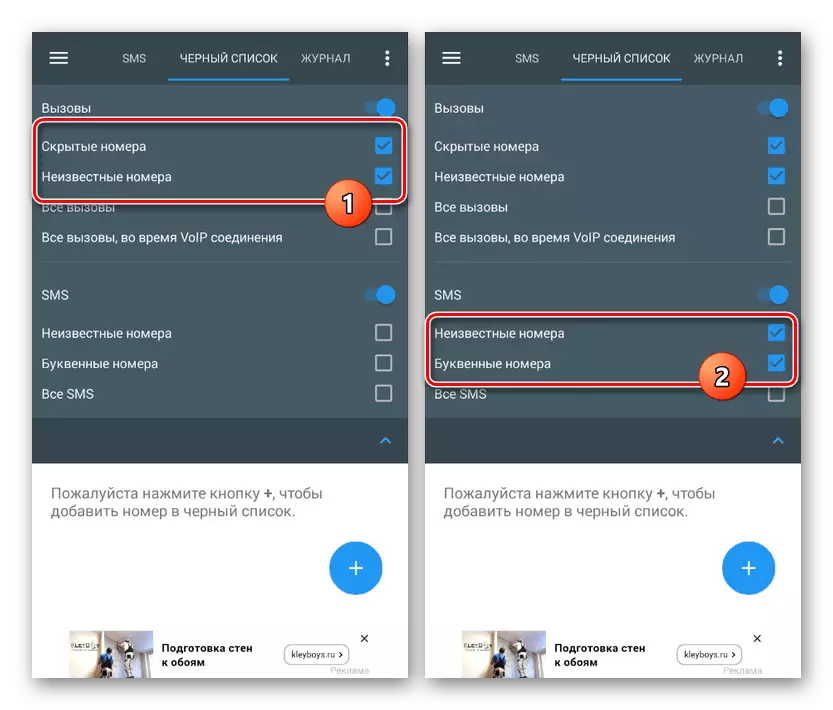
Lesa meira: Læstu falinn tölur á Android
Aftengdu tilkynningarnar í símanum, ekki gleyma því að stillingarnar eru notaðar á varanlegum grundvelli og verða óbreyttar án breytinga. Á sama, við lýkur þessari grein og við vonum að kynntar aðferðir virtust vera nóg til að loka óæskilegum tilkynningum á Android tækinu.
